Beurer BY 99 User Manual
Page 120
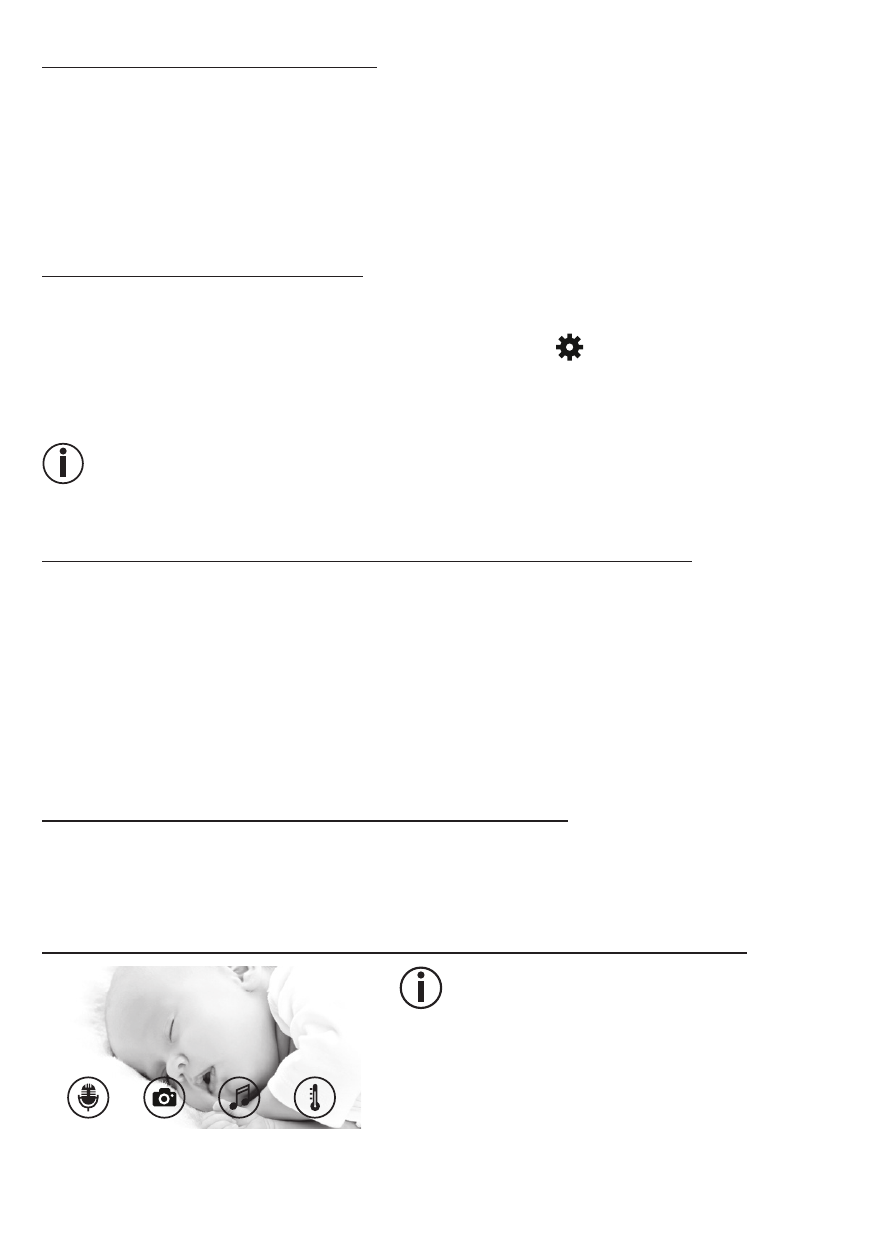
120
10.2 Добавление видеокамер
Вы можете привязать к одной учетной записи пользователя до четырех ви део камер.
• Просматривая текущее изображение с видеокамеры, нажмите на логотип Beurer
CareCam, расположенный сверху слева. Вы перейдете в меню видео камеры.
• Нажмите слева на «Add camera» (Добавить видеокамеру).
• Следуйте указаниям в приложении. После успешной регистрации на дисплее автома-
тически появится изображение, передаваемое с добавленной видеокамеры.
10.3 Удаление видеокамеры
Чтобы удалить видеокамеру из учетной записи пользователя, действуйте следующим
образом.
• В меню видеокамеры выберите символ настройки ( ) видеокамеры, которую Вы
хотите удалить.
• Нажмите «Camera details» (Параметры видеокамеры).
• Нажмите «Remove camera» (Удалить видеокамеру) и подтвердите.
Указание
При этом все события, записанные данной камерой, безвозвратно удаляются.
10.4 Настройки учетной записи/выход из учетной записи
В настройках учетной записи Вы можете изменить пароль, просмотреть версию исполь-
зуемого приложения и выйти из учетной записи.
1. Просматривая текущее изображение с видеокамеры, нажмите на логотип Beurer
CareCam, расположенный сверху слева. Вы перейдете в меню видеокамеры.
2. Нажмите «Account» (Учетная запись) вверху справа.
3. Чтобы изменить пароль, нажмите «Change password» (Изменить пароль) и следуйте
указаниям. Если Вы хотите выйти из учетной записи, нажмите внизу на «Log out» (Вы-
йти из учетной записи) и подтвердите.
10.5 Инфракрасная функция ночного видения
Для того, чтобы и в темноте можно было видеть отчетливое изображение с видеокаме-
ры, при наступлении темноты видеокамера автоматически активирует инфракрасную
функцию ночного видения (черно-белое изображение).
10.6 Функции приложения во время трансляции изображения
Указание
При нажатии на транслируемое изображение по-
является следующее интерактивное меню: при-
мерно через 10 секунд меню снова исчезнет.